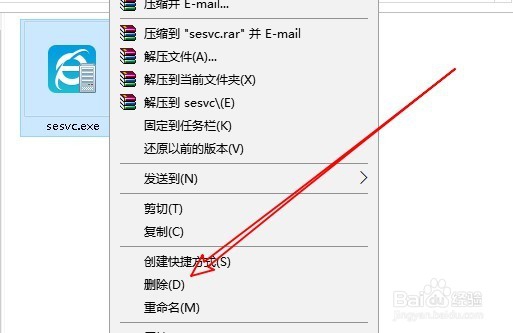1、我们先来看一下弹出的热点资讯窗口,在使用过程中经常出现,影响我们的正常操作。
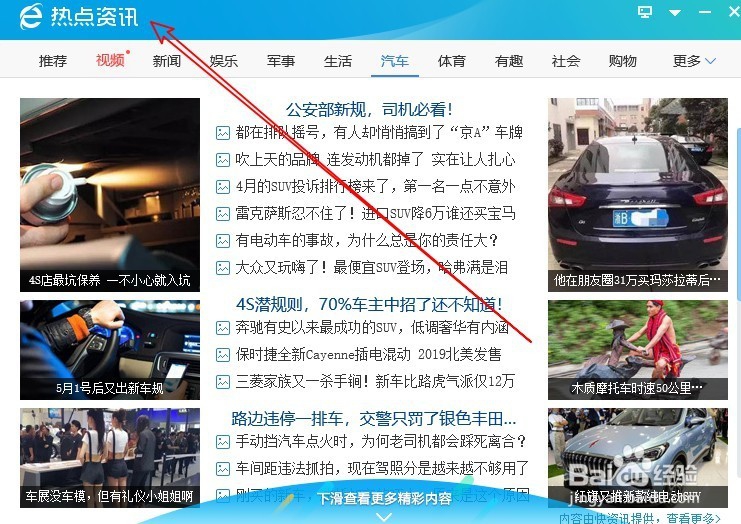
2、这时我们可以右键点击任务栏空白位置,在弹出窗口中点击“任务管理器”菜单项。
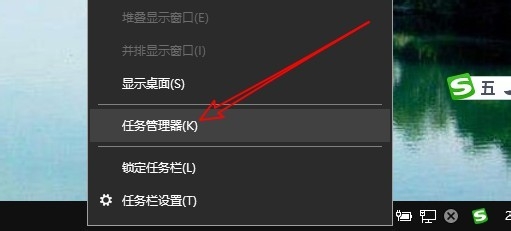
3、然后在打开的 任务管理器窗口中找到热点资讯相关的进程
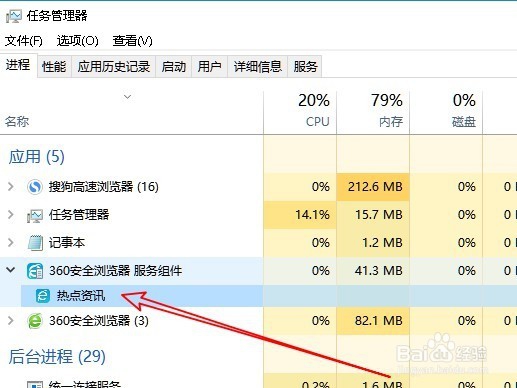
4、右键点击该进程,在弹出菜单中选择“打开文件所在的位置”菜单项。
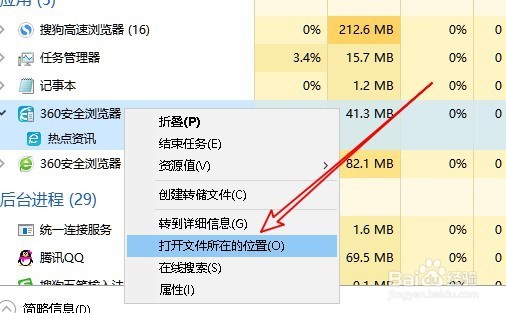
5、这时就会自动打开Windows10的资源管理器窗口,然后可以看到一个Sesvc的可执行文件。
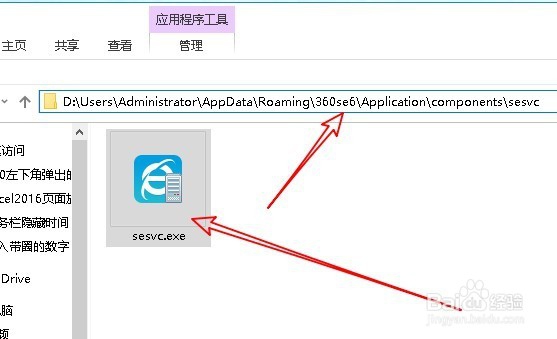
6、右键点击该文件,在弹出菜单中选择“删除”菜单项,把其删除。这样以后就不会再弹出热点资讯的窗口了。
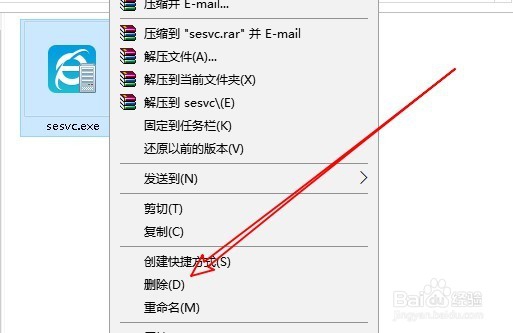
时间:2024-10-15 10:53:03
1、我们先来看一下弹出的热点资讯窗口,在使用过程中经常出现,影响我们的正常操作。
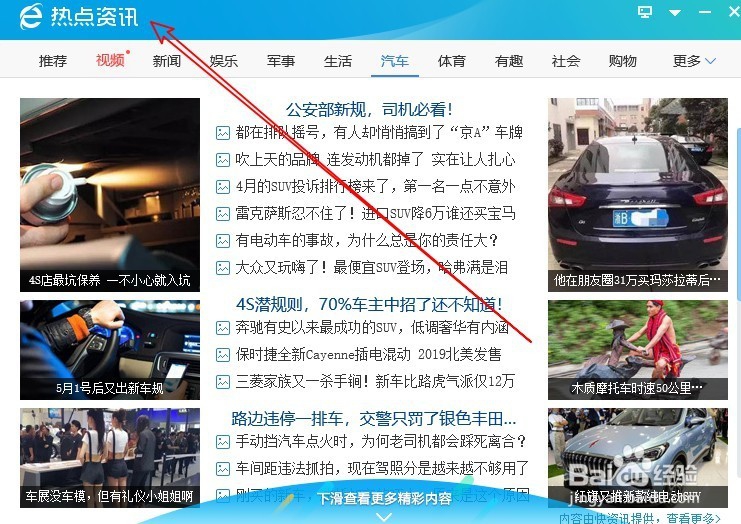
2、这时我们可以右键点击任务栏空白位置,在弹出窗口中点击“任务管理器”菜单项。
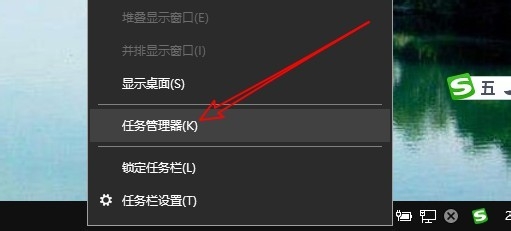
3、然后在打开的 任务管理器窗口中找到热点资讯相关的进程
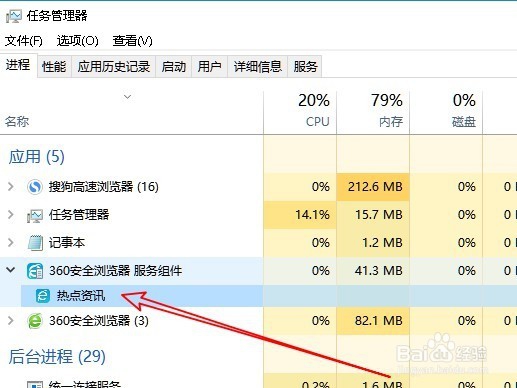
4、右键点击该进程,在弹出菜单中选择“打开文件所在的位置”菜单项。
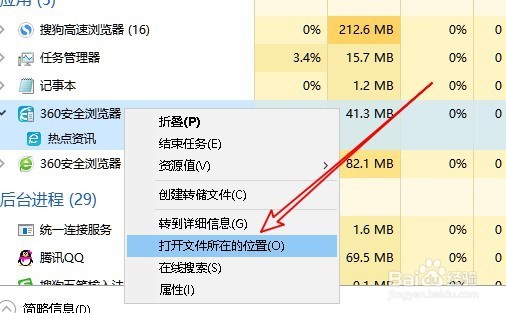
5、这时就会自动打开Windows10的资源管理器窗口,然后可以看到一个Sesvc的可执行文件。
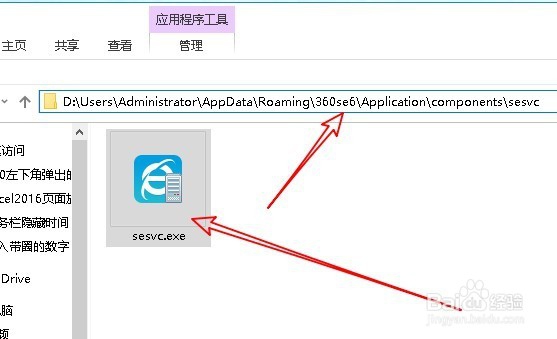
6、右键点击该文件,在弹出菜单中选择“删除”菜单项,把其删除。这样以后就不会再弹出热点资讯的窗口了。